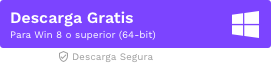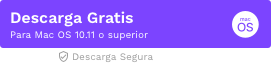¿Cómo crear una viñeta en Final Cut Pro X?
Feb 20, 2024• Última Solución
Oscurecer los bordes y resaltar el centro de la imagen puede hacer que una toma que incluiste en tu video sea más dramática, pero si usas este efecto en un contexto incorrecto, puedes arruinar fácilmente una toma. Aprender cuándo usar viñetas en tu video puede llevar algo de tiempo y práctica, aunque no hay nada complicado en el proceso de creación de una viñeta en Final Cut Pro X o cualquier otra aplicación de edición de video popular. En este artículo, te mostraremos algunos métodos diferentes para agregar viñetas a tus videos en Final Cut Pro X, así que comencemos.
- Parte 1: ¿Cómo crear efectos de viñeta en video en Final Cut Pro X?
- Parte 2: Los mejores complementos de viñeta para Final Cut Pro X
Agrega viñetas a videos de una manera profesional con FilmoraPro
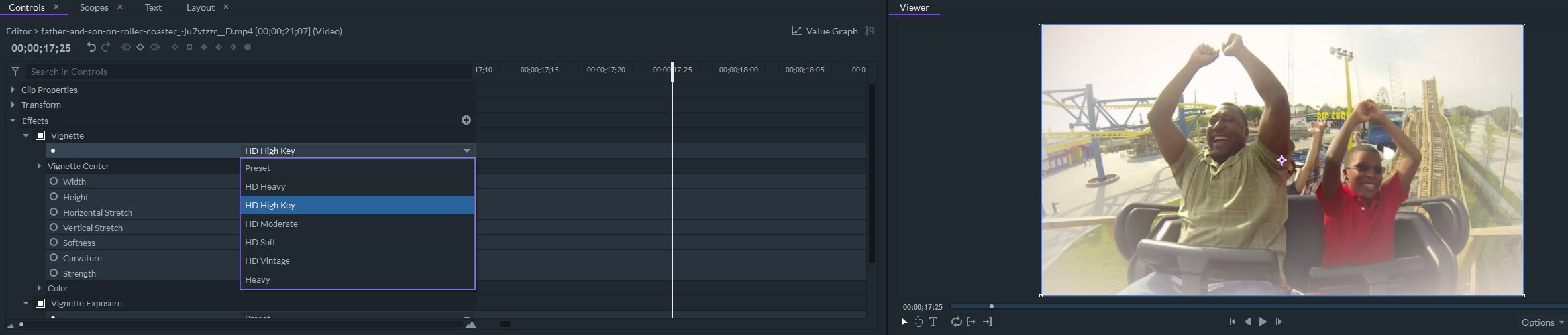
FilmoraPro te permite agregar viñetas y efectos de exposición de viñetas al video. Puedes aplicar los efectos de viñeta preestablecidos como HD Heavy, HD Moderate, HD Soft y HD Vintage y personalizar los ajustes como los ajustes de estiramiento horizontal, estiramiento vertical, suavidad, curvatura y fuerza. Haz clic en el botón Descarga gratuita a continuación y prueba FilmoraPro gratis.
¿Cómo crear una viñeta en Final Cut Pro X?
El viñeteado es un proceso de oscurecimiento de los bordes de una imagen con el objetivo de llamar la atención del espectador hacia un área particular de la imagen. Casi todas las aplicaciones de edición de videos y fotos ofrecen más de una forma de lograr esto, y si eliges editar tus videos con Final Cut Pro X, puedes crear este efecto con solo unos pocos clics. Sorprendentemente, Final Cut Pro X no presenta un efecto de viñeta en su biblioteca incorporada de efectos visuales, lo que significa que debes descargar un complemento de viñeta o usar una máscara de forma y el efecto de corrección de color para reducir el brillo. , contraste o saturación alrededor de los bordes de una toma.
Simplemente coloca una máscara de forma sobre el área de la imagen que deseas resaltar y luego simplemente ajusta los valores de Color, Saturación y Exposición tanto en el interior como en el exterior de la máscara . Puedes controlar las sombras, medios tonos o altas luces individualmente para cada una de estas configuraciones y crear el efecto de viñeta que se adapte perfectamente al metraje. Los valores exactos de Color, Saturación y Exposición dependen de la toma a la que agregues una viñeta y, en la mayoría de los casos, solo tendrás que reducir la Exposición para crear este efecto, mientras que en tomas más complejas también tendrás que ajustar Saturación y Color.
Los mejores complementos de viñeta para Final Cut Pro X
La cantidad de opciones que tendrás a tu disposición será limitada si decides crear una viñeta combinando una máscara de forma y el efecto Corrección de color. Es por eso que instalar un complemento de viñeta es una opción mucho mejor si usas este efecto con frecuencia en tus videos. Estos son algunos de los mejores complementos de Viñeta para Final Cut Pro X en el mercado.
1. Complemento de viñeta de Final Cut Pro Effects
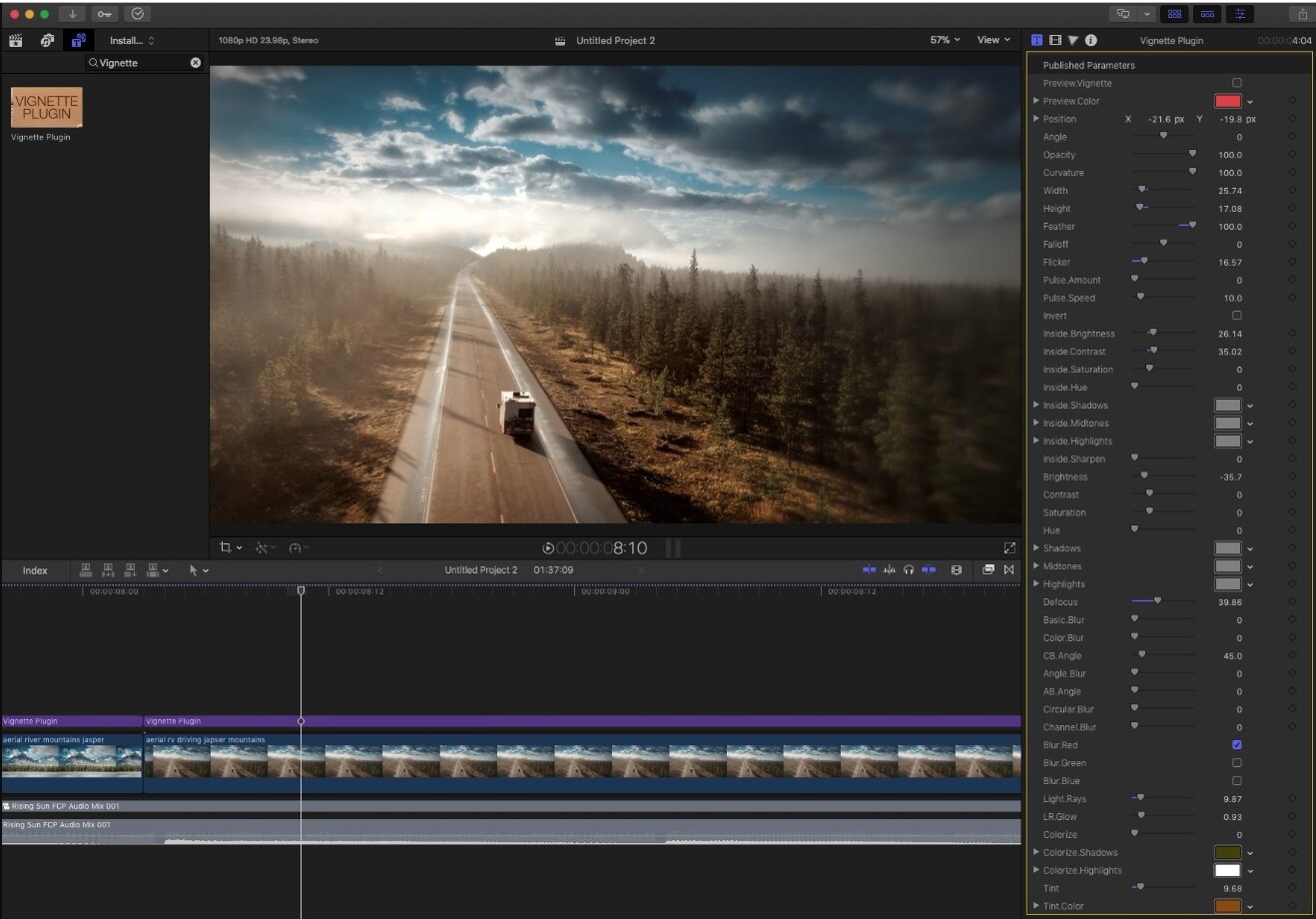
El nivel de control sobre el proceso de creación de una viñeta que proporciona este complemento es asombroso porque puedes ajustar la configuración de Ángulo y curvatura , desenfocar o enfocar la imagen o incluso colorear las sombras. La instalación de este complemento es relativamente simple, ya que solo tienes que seguir las instrucciones en pantalla para completar la instalación. Después de haber instalado el complemento, puedes encontrarlo fácilmente en el Explorador de efectos y arrastrarlo y soltarlo en el clip de video seleccionado en la línea de tiempo. Luego, puedes proceder a animar la viñeta con fotogramas clave o experimentar con diferentes configuraciones para personalizar el efecto de acuerdo con las demandas del proyecto en el que estás trabajando. El complemento Viñeta se puede comprar por $49 a un precio regular, pero si tienes suerte, puedes encontrarlo con descuentos semanales por solo $4,90.
2. FxFactory Pro
Además de Final Cut Pro X, puedes utilizar la gran colección de complementos que ofrece FxFactory en Adobe Premiere Pro, Motion 5 y After Effects. El efecto de viñeta te permite seleccionar la forma del área oscurecida, cambiar su relación de aspecto o usar el control deslizante Suavidad para suavizar los bordes de la viñeta. Una vez que hayas instalado FxFactory Pro, puedes acceder a los complementos desde el navegador de efectos y agregarlos a un clip simplemente arrastrándolos y soltándolos en una ubicación específica en la línea de tiempo. El FxFactory Pro cuesta $399, lo que lo hace un poco caro para los usuarios no profesionales de Final Cut Pro X que no usan Viñeta ni ningún otro complemento con mucha frecuencia.
Conclusión
Agregar una viñeta a un videoclip se usa comúnmente para enfatizar un detalle importante en una toma, pero cómo lo usarás depende principalmente del proyecto en el que estés trabajando actualmente. Crear este efecto en Final Cut Pro X es fácil independientemente del método que elijas, pero reconocer el contexto correcto en el que agregar una viñeta a un video es realmente efectivo requiere práctica. ¿Qué método de viñeteado en Final Cut Pro X te gusta más usar? Deja un comentario y háznoslo saber.

Editor de video potente y fácil de usar para todos los creadores.
Pruébalo Gratis Pruébalo Gratis Pruébalo Gratis
Recursos gratis de efectos para que tus vídeos sean súper atractivos.
Explora Más Explora Más Explora Más